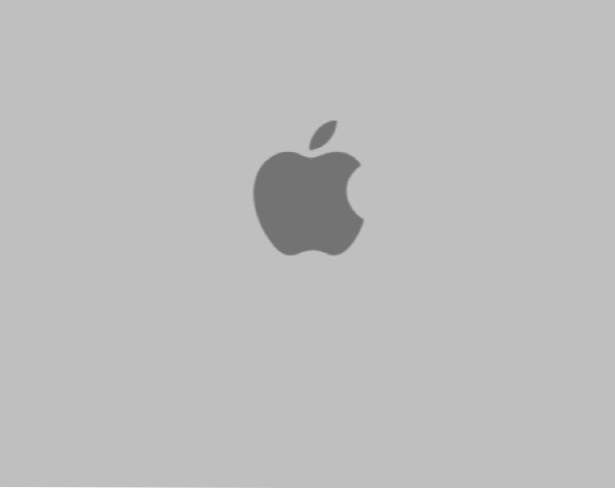
Nachdem Sie Ihren Mac längere Zeit verwendet haben, wird das Menü "Öffnen mit" mit Duplikaten und nicht vorhandenen Anwendungen gefüllt. Durch einen einfachen Befehl können diese entfernt werden.
Chopi hat mir kürzlich folgende Frage geschickt:
„Wenn ich versuche, Bilder in meinem MacBook zu öffnen, indem Sie mit der rechten Maustaste darauf klicken und das Menü Öffnen mit verwenden, habe ich mehrere doppelte Einträge. Außerdem werden dort einige Anwendungen aufgelistet, die nicht mehr installiert sind. Gibt es eine einfache Möglichkeit, das Menü "Öffnen mit" aufzuräumen? "
Wenn Sie eine moderne Version von OS X verwenden, einschließlich Snow Leopard, Lion oder Mountain Lion, wird der folgende Terminalbefehl neu erstellt Öffnen mit Speisekarte.
/System/Library/Frameworks/CoreServices.framework/Versions/A/Frameworks/ \
LaunchServices.framework / Versionen / A / Support / lsregister -kill -r -domain local -domain system -domainbenutzer
Kopieren Sie den obigen Code vollständig. Öffnen Sie ein Terminalfenster und fügen Sie den Code in die Befehlszeile ein. Nachdem Sie die Eingabetaste gedrückt haben, gibt es eine längere Pause, während die Menüs neu erstellt werden. Einige Benutzer geben an, dass sie den Finder neu starten oder neu starten müssen, um die Änderungen zu sehen. Es hat jedoch immer sofort mit mir gearbeitet, nachdem der Befehl ausgeführt wurde.
Wenn Sie den Finder neu starten müssen, drücken Sie Steuerung + Alt Klicken Sie dann auf das Finder-Symbol in Ihrem Dock. Wählen Starten Sie neu aus dem erscheinenden Menü.

Hier ist ein Beispiel von mir Öffnen mit Menü vor und nach Ausführung dieses Befehls.


